
Ольга Тимошенко: Сегодня в рубрике «Рассказ от первого лица» наш партнер Дмитрий Маслов расскажет о том, как быстро создать задачу в ПланФикс. Основные инструменты: голос, мобильный телефон, ПланФикс и немного желания покопаться в настройках.
Дмитрий Маслов: Всем привет! В этом году выбрал одним из направлений развития личных навыков тайм-менеджмент. К цели — минимум 70% запланированного времени — двигаюсь постепенно, наращивая процент заранее запланированных задач, т.к. сходу взять и начать жить по плану лично у меня не получилось. Основной инструмент, как вы, наверное, догадались — ПланФикс 🙂
Для снижения временных затрат на сам процесс планирования использую повторяющиеся задачи, шаблон задач с минимальным количеством полей для заполнения (проект, тег, сроки, название – формируется автоматически) + скрипты для фиксирования фактического потраченного времени соответствующей аналитикой.
В течении дня у меня, как, вероятно, и у вас, возникают задачи, которые необходимо быстро зафиксировать, и я пользуюсь мобильным приложением ПланФикс. Оно, к слову, сильно прибавило в удобстве и функционале за последнее время. И я считаю наличие мобильного приложения большим конкурентным преимуществом перед другими системами.
«Non est terminus ad perfectionem», поэтому настраиваем связку из скриптов приложения «Команды» на iOS и ПланФикс для создания быстрых задач / заметок голосом с телефона так, как это описано в видео:
Эта связка сервисов очень простая, но добавляет, на мой взгляд, удобства и скорости в планировании, и я подумал — а почему бы не поделиться находкой с сообществом?
Настройка в iOS
На стороне iOS открываем приложение «Команды» и начинаем собирать наш мега-скрипт. Первым действием выбираем «Продиктовать текст», устанавливаем русский язык:
Вторым действием «Отправить вложения», в качестве названия и текста письма выбираем «волшебную переменную»:
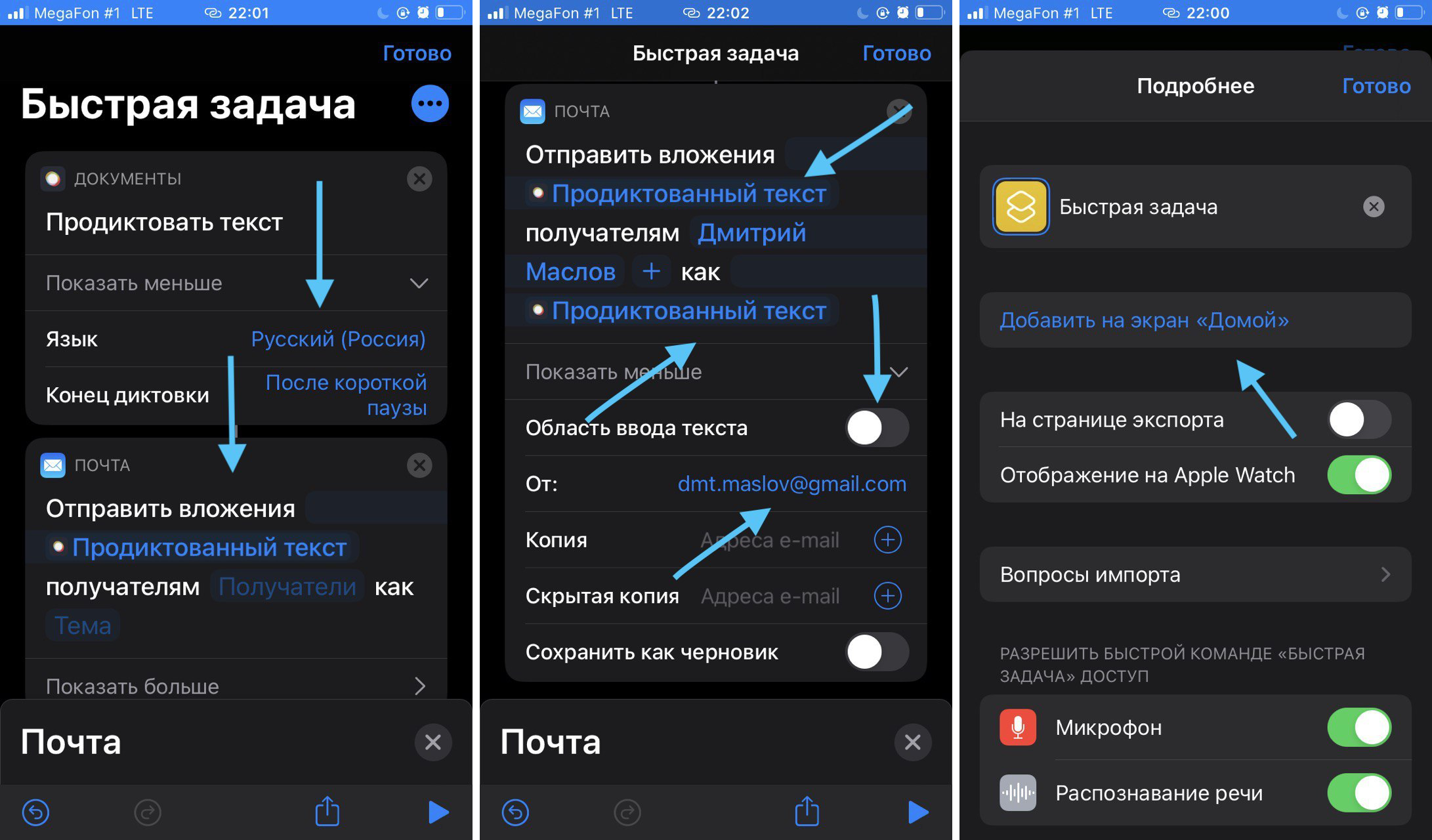
По клику можно увеличить фото.
Отключаем область ввода текста, выбираем отправителя и получателя письма. Получателем письма устанавливаем адрес электронной почты, которая подключена к ПланФикс, или внутренний адрес. Присваиваем скрипту название и добавляем на экран «Домой».
Настройка в ПланФиксе
На стороне ПланФикса создаём отдельное правило для сотрудников:

По клику можно увеличить фото.
В качестве условия отбора выбираем адрес отправителя, который указали ранее в «Командах»:
Настраиваем создание задачи по нужному шаблону и так далее по вашему вкусу)
P.S. Приложение «Команды» мне напоминает ПланФикс тем, что, как и у ПланФикса, внешняя простота iOS обманчива и «под капотом» там хранится много гибкости и логики. Компания Google добавила в «Google Ассистент» команды для быстрого выполнения различных действий. Это почти полный аналог функции Siri Shortcuts в приложении «Команды» на iOS.
Ольга Тимошенко: Такая настройка очень поможет тем, у кого все на лету — и работа, и личные задачи и жизнь в целом 🙂 Только не забывайте иногда замедлять ход, отдыхать и наслаждаться хорошими мгновениями жизни. А потом снова — ррраз и 5 задач в ПланФикс 🙂


